Sebagai aplikasi chatting popular yang banyak memiliki pengguna, di aplikasi WhatsApp tersedia berbagai macam fitur-fitur yang bertujuan mempelancar komunikasi penggunanya. Mulai dari fitur pesan, telepon, hingga panggilan video. Namun, apabila ada satu atau beberapa kontak yang tidak ingin kamu hubungi kamu bisa memblokir kontak tersebut atau memasukkan kontak tersebut kedalam folder arsip.
Folder Diarsipkan di WhatsApp?
Berbicara mengenai folder arsip, ketika kamu memasukkan satu atau beberapa kontak kedalam folder arsip maka folder arsip tersebut akan muncul diatas semua chat kontak di aplikasi WhatsApp. Tapi tahukah kamu, sebenarnya ada cara memindahkan folder diarsipkan tersebut kebawah chat kontak. Ada dua cara yang bisa digunakan untuk memindahkan folder diarsipkan kebawah chat kontak WhatsApp yakni dengan menggunakan fitur Setelan atau langsung di folder diarsipkan itu sendiri.
Tutorial
1. Pastikan terlebih dahulu di aplikasi WhatsApp kamu terdapat folder arsip yang berada diatas chat WhatsApp. Namun bila belum ada, arsipkan terlebih dahulu satu atau beberapa kontak yang ingin kamu simpan di folder arsipkan pada aplikasi WhatsApp kamu.
2. Cara pertama untuk memindahkan folder arsip dibawah chat WhatsApp adalah tekan ikon titik tiga dipojok kanan atas halaman utama aplikasi WhatsApp dan kemudian pilih menu Setelan. Setelah itu, cari menu Chat.
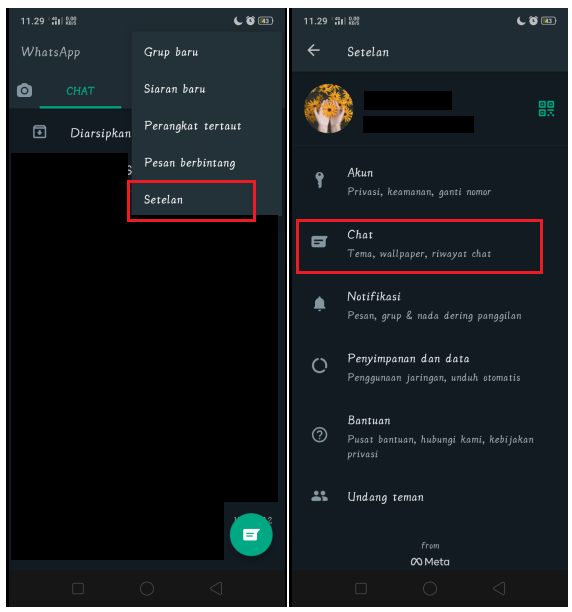
3. Pada halaman chat tersedia beberapa pengaturan mengenai tampilan chat WhatsApp. Namun untuk memindahkan folder arsip kebawah chat WhatsApp, nonaktifkan fitur Tetap arsipkan chat. Kurang lebih berikut tampilan arsip chat yang sudah dipindahkan kebawah kontak chat WhatsApp.
4. Cara kedua adalah Ketuk pada folder diarsipkan. Kemudian, ketuk ikon tiga titik yang ada dipojok kanan atas halaman diarsipkan dan klk menu Setelan Pengarsipan.
5. Nonaktifkan fitur Tetap arsipkan chat dan kemudian kembali ke halaman utama aplikasi WhatsApp. Scroll kebawah chat WhatsApp dan berikut tampilan folder arsip yang sudah dipindahkan kebawah chat WhatsApp.
6. Untuk mengembalikan kembali folder arsipkan di atas kontak chat WhatsApp, ikuti kembali kedua langkah mudah diatas dan kemudian aktifkan kembali fitur Tetap arsipkan chat. Kini folder diarsipkan sudah kembali berada diatas chat kontak WhatsApp.
Penutup
Sekian dua cara mudah memindahkan folder diarsipkan kebawah chat WhatsApp. Kedua cara diatas sangat mudah dan tidak memerlukan bantuan dari aplikasi tambahan apapun. Dengan memindahkan folder diarsipkan kebawah chat WhatsApp, tampilan halaman utama aplikasi WhatsApp akan seperti tidak memiliki folder diarsipkan.